Hvordan sette opp og bruke grupper i ArcGIS Online?
Grupper er en funksjon i ArcGIS Online som gjør det mulig å organisere, dele og sikre innholdet på din ArcGIS Online konto.


Grupper er en samling ArcGIS online brukere som kan representere en avdeling, et prosjekt eller innhold som du ønsker å dele med bestemte brukere. Dette er altså en god måte for å administrere hvem som har tilgang til innholdet på din ArcGIS Online konto.
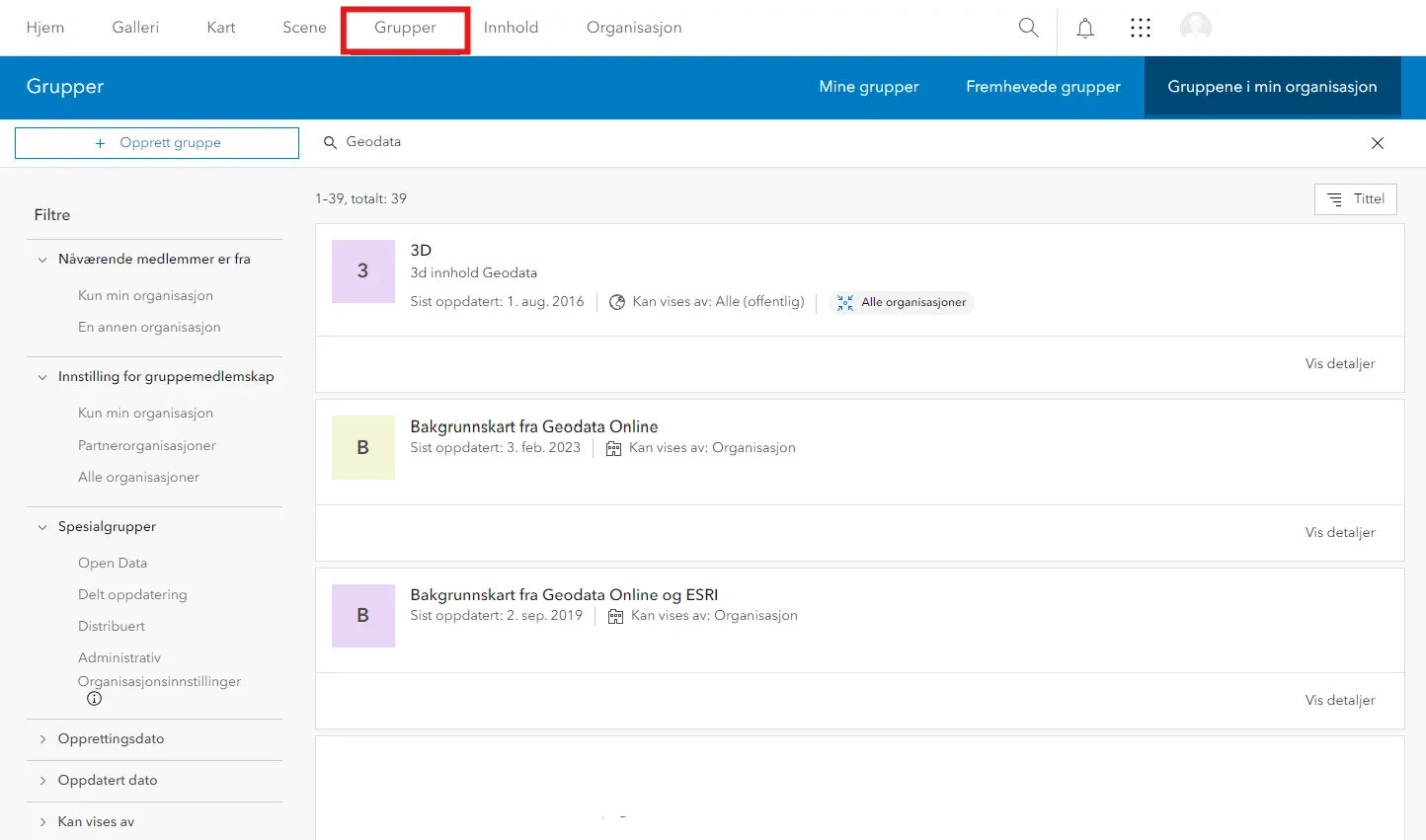
Hvordan opprette grupper og invitere brukere
- For å kunne opprette grupper i ArcGIS Online må du ha en bruker som har rolle Administrator, Utgiver, Tilrettelegger, eller Bruker.
- Etter å ha logget inn på organisasjonens ArcGIS Online konto trykker du på Grupper i menylinjen, og så på knappen Opprett gruppe


- Gi gruppen et navn, et sammendrag/beskrivelse og ev. èn eller flere tagger. Du kan også laste opp et bilde for gruppen.
- Velg så hvem som skal kunne se gruppen; Bare gruppemedlemmer, Alle organisasjonsmedlemmer eller Alle (offentlig)
- Velg deretter hvem som kan være med i gruppen, hvordan folk kan bli med i gruppen og hvem som kan bidra med innhold i gruppen.
Merk: folk kan bli medlem av gruppen via SAML- eller OpenID Connect-grupper hvis organisasjonen har aktivert SAML-basert eller OpenID-basert gruppemedlemsskap og du har rollen Administrator med rettigheter til å linke SAML/OpenID grupper til ArcGIS Online grupper.
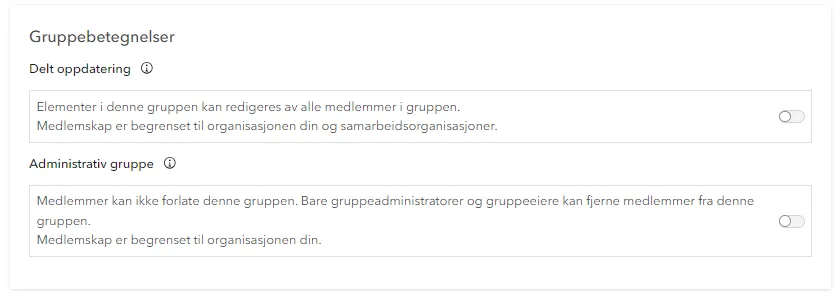
- Velg «Delt oppdatering» av eller på. Dette bestemmer om elementer i gruppen kan redigeres av alle gruppens medlemmer eller ei. Alternativet kan ikke endres etter gruppen er opprettet.
- Velg til slutt om gruppen skal være en Administrativ gruppe eller ei. Da kan medlemmer ikke forlate gruppen og den får medlemskap begrenset til din organisasjon. Alternativet kan ikke endres etter gruppen er opprettet.
Redigere på eksisterende grupper
Om du ønsker å redigere på innstillinger, innhold og medlemmer i en eksisterende gruppe kan du gjøre dette ved å gå til Grupper og trykke på «Vis detaljer» for den aktuelle gruppen.
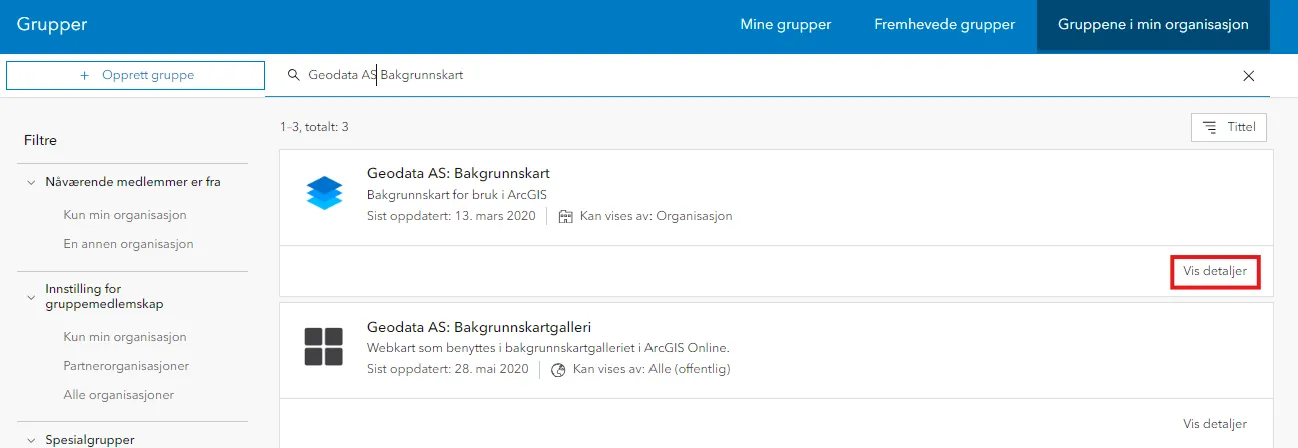
Du kommer til gruppens side med fire menyvalg:
- Oversikt; viser gruppens innhold og du kan redigere gruppens navn/beskrivelse, invitere medlemmer, legge til elementer, lage webapp
- Innhold; detaljert oversikt over gruppens innhold
- Medlemmer; detaljert oversikt over gruppens medlemmer, du kan invitere eller fjerne medlemmer
- Innstillinger; slette gruppe eller hindre at gruppen kan slettes, redigering av gruppens attributter for medlemskap, sortering av innhold
Hvordan dele innhold med en gruppe
Gå til Mitt Innhold og søk opp og huk av elementet/elementene du ønsker å dele (kart, app, feature layer osv) og klikk på Del


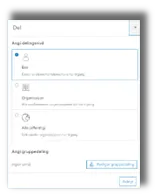
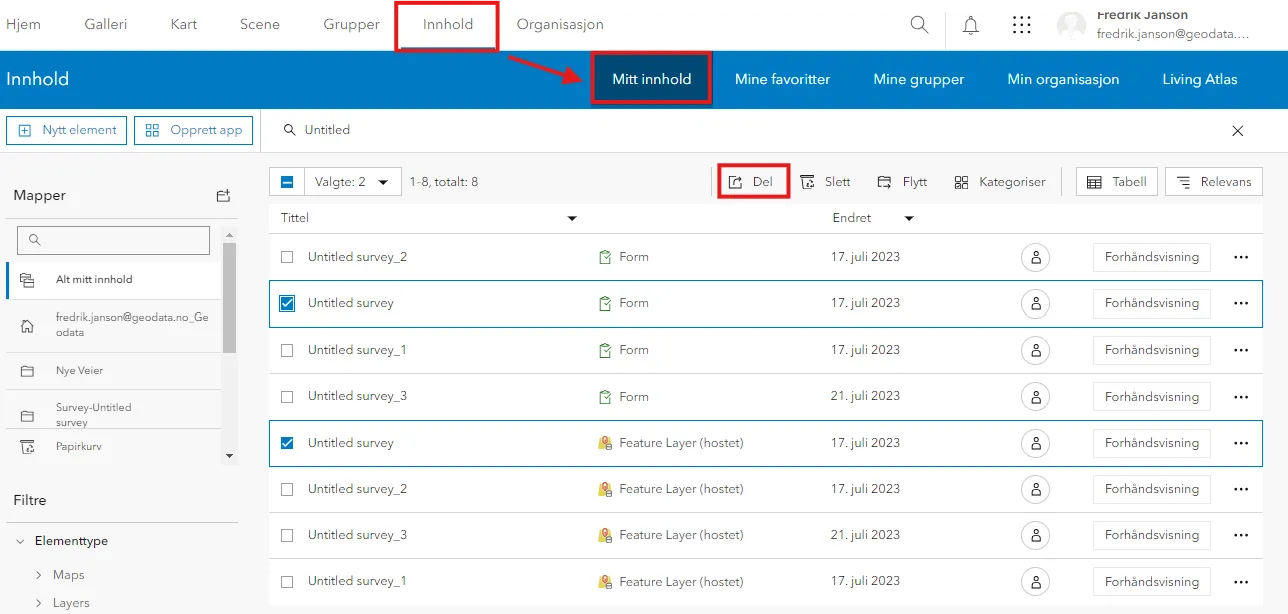
Du får opp menyen for deling og kan velge delingsnivå Eier, Organisasjon eller Alle (offentlig) samt angi hvilke(n) gruppe(r) elementene skal deles med.
Ønsker du mer informasjon?

